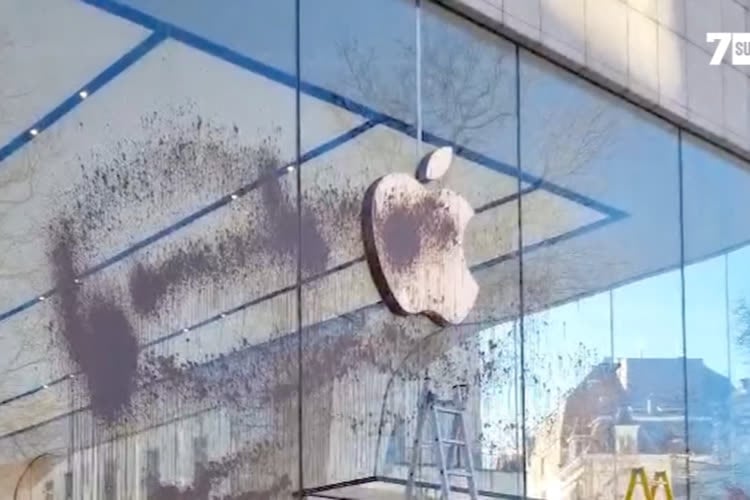Après avoir abandonné à leur triste sort les webcams des Mac pendant des années, Apple a fini par les améliorer grâce à (ou à cause de ?) la crise sanitaire qui a généré une explosion des réunions en vidéo. Malgré ces efforts pour lesquels le constructeur a enrôlé les capacités du moteur neuronal et du processeur d'images des puces M1, les résultats demeurent toujours un cran ou deux en dessous de ce que peuvent accomplir les capteurs photo à l'avant des iPhone et des iPad.
Et puis il n'en demeure pas moins que des millions de « vieux » MacBook et iMac doivent toujours composer avec des webcams médiocres. Dans ces conditions, pourquoi ne pas utiliser la caméra de son smartphone, à la qualité incomparablement meilleure que celle du Mac ? Ce besoin a généré un engouement certain auprès des développeurs, qui ont conçu des applications dédiées comme Camo ou EpoCam.

Webcam médiocre sur les MacBook : quelles solutions à la place ?
macOS Ventura et iOS 16 apportent leur propre solution, avec en bonus l'intégration collée-serrée du matériel et du logiciel propre à Apple — certains ne manqueront pas de crier au sherlocking, une critique récurrente envers le constructeur accusé de piocher ses idées à droite et à gauche.
On ne tranchera pas ce débat ici, par contre on peut tout à fait détailler la nouvelle fonction Continuité qui permet d'utiliser son iPhone comme webcam du Mac. Apple n'a pas fait les choses à moitié, avec une intégration transparente de la caméra du smartphone : il suffit de l'approcher de l'ordinateur pour que l'iPhone apparaisse en tant que caméra de l'app de visio.
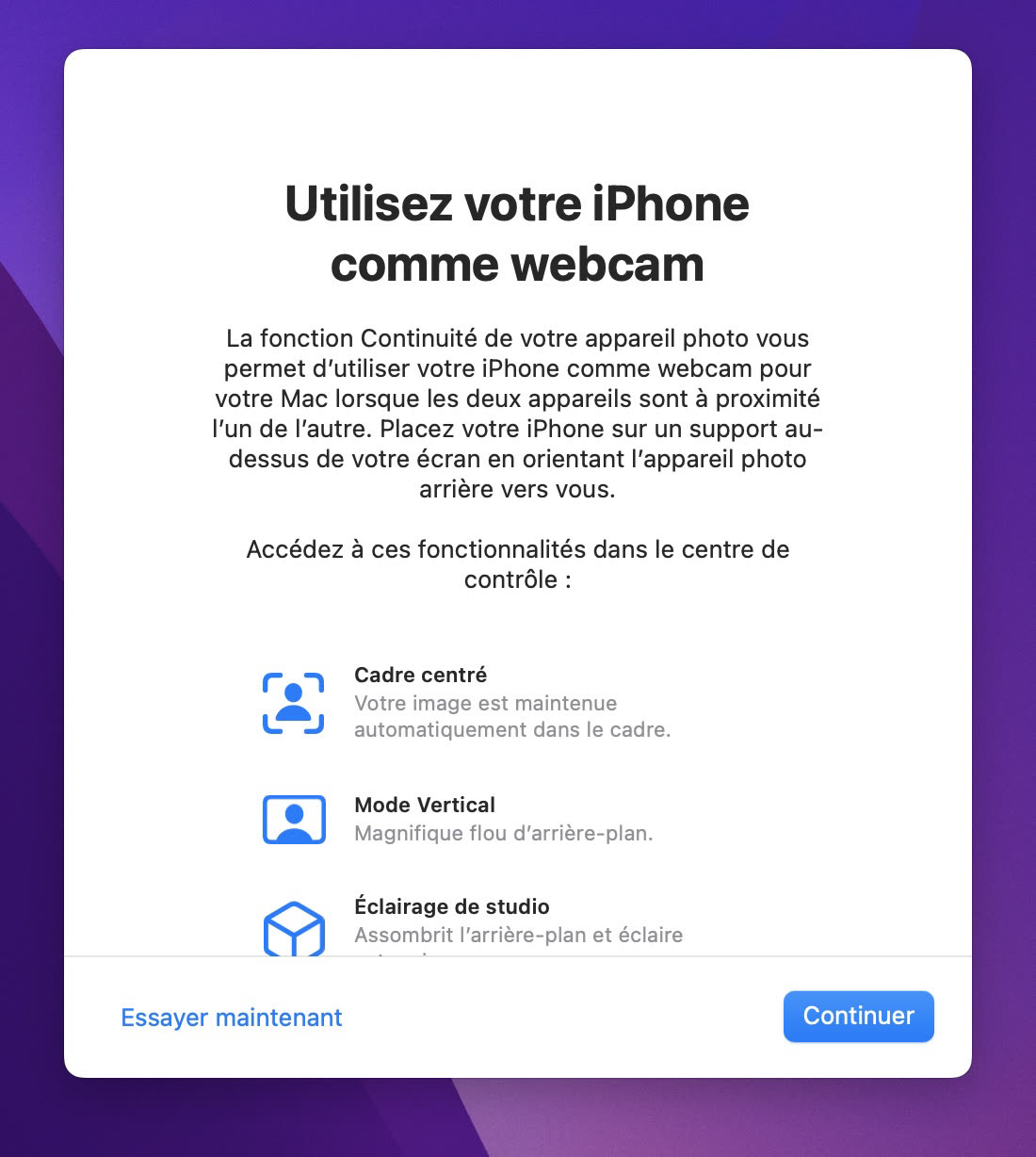
Au premier lancement, un panneau explique comment les choses vont se dérouler et ce qu'il est possible de faire avec cette fonction de Continuité, qui nécessite un iPhone 12 au minimum. La connexion entre l'iPhone et le Mac peut être filaire ou sans fil — dans ce cas, le Bluetooth et le Wi-Fi doivent être activés sur les deux appareils. Dernière obligation : l'iPhone et le Mac doivent bien sûr être connectés au même compte Apple.
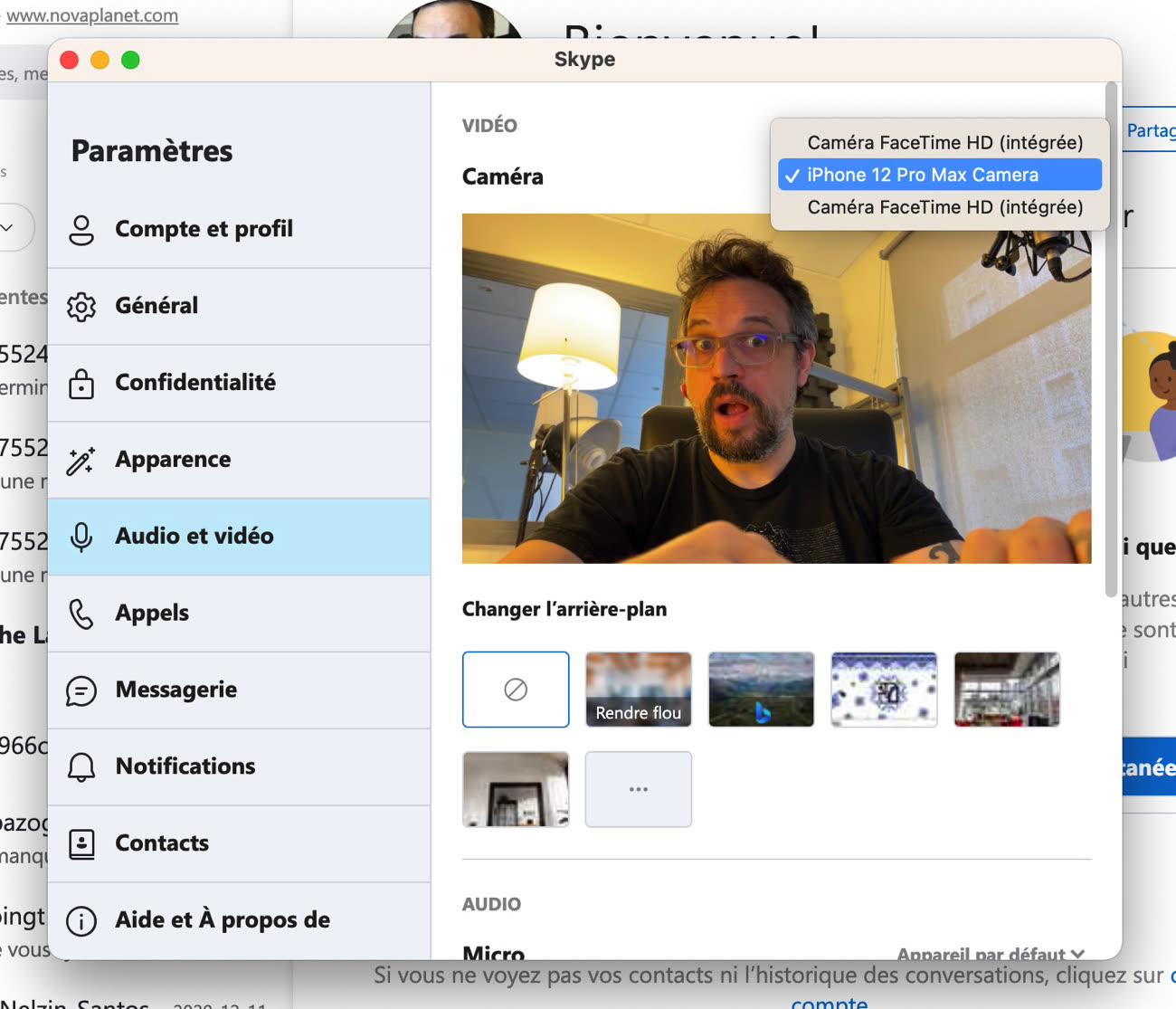
La fonction est compatible avec FaceTime et d'ores et déjà avec les apps de visio classiques, et pour cause, elle est intégrée à un niveau plus bas du système. Néanmoins, des API spécifiques sont disponibles afin que les développeurs puissent exploiter au mieux les possibilités de Continuité dans leurs applications.
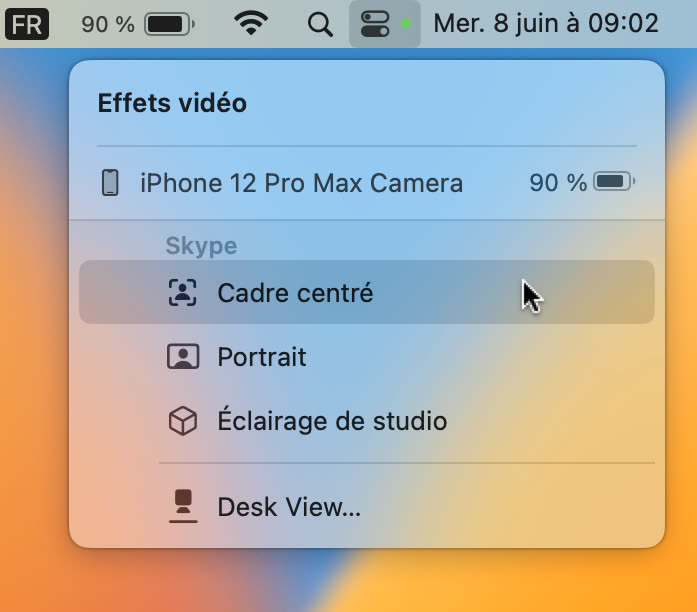
Une fois l'iPhone transformé en caméra externe du Mac, le centre de contrôle propose plusieurs options. On y trouve Cadre centré, apparu d'abord sur l'iPad avant de se faire une place dans le Studio Display. Le principe est le même, la caméra ultra grand-angle suit l'utilisateur afin qu'il reste dans le cadre.
Le Cadre centré de l'iPhone reprend également la fonction très utile qui élargit l'image lorsqu'une personne supplémentaire apparait dans le cadre.
L'option Portrait applique du flou en arrière-plan, dont on ne peut malheureusement pas régler l'intensité. Au passage, Continuité permet aux Mac Intel de profiter de cette option qui était jusqu'à présent l'apanage de la caméra FaceTime des Mac M1.
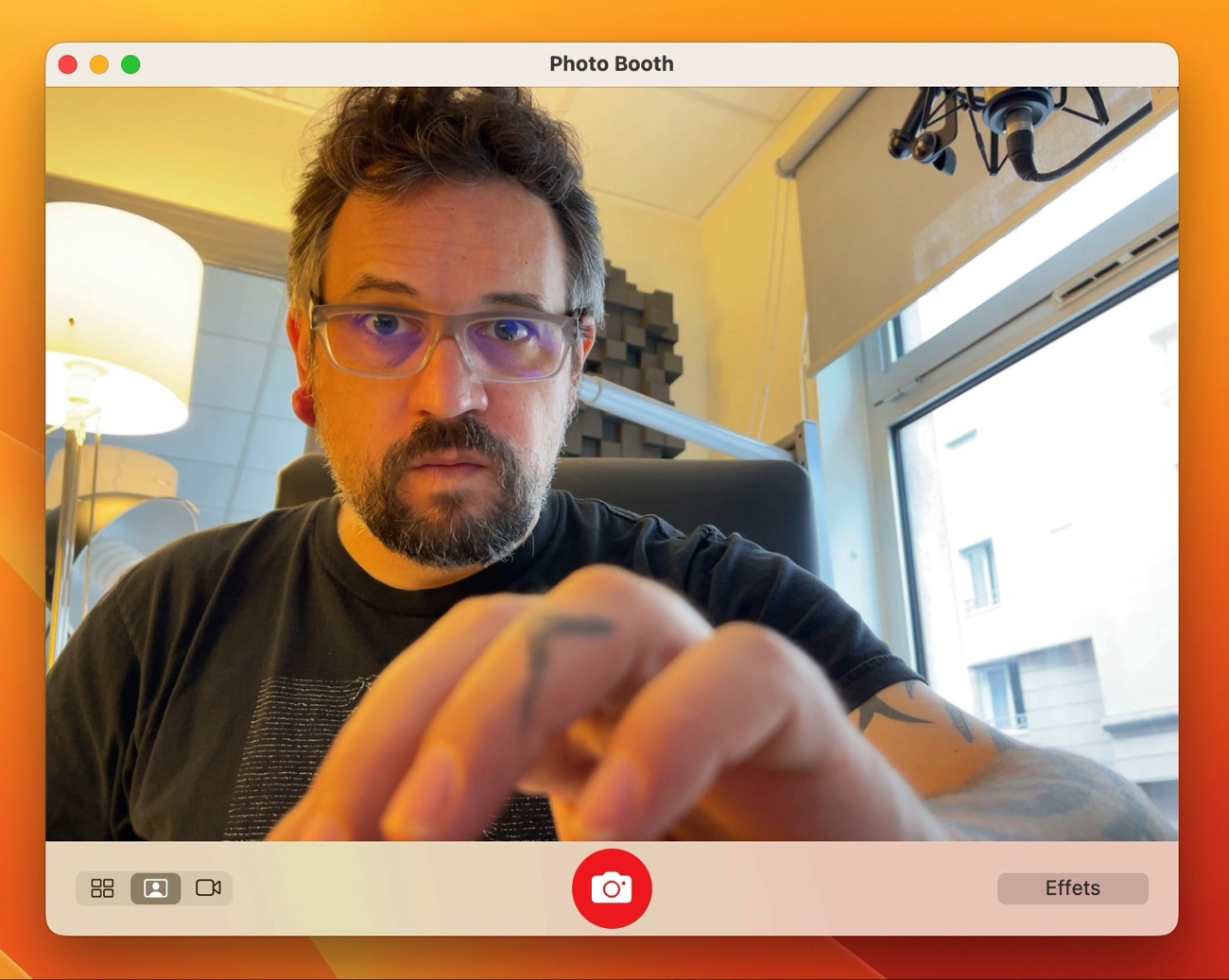
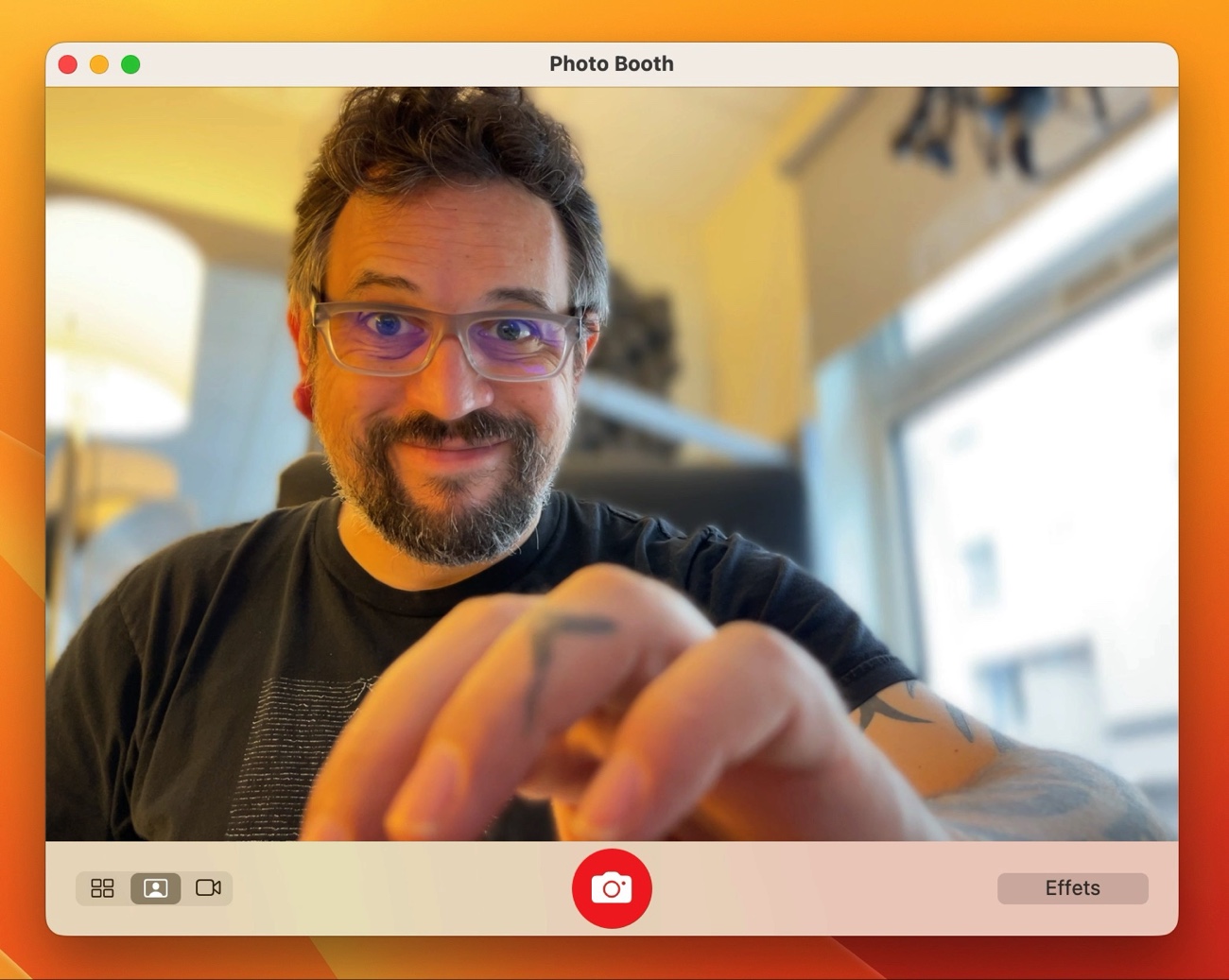
Enfin, l'option Éclairage de studio illumine le visage de l'utilisateur en assombrissant les alentours. Ce sera notamment utile si on se trouve devant une fenêtre avec le soleil qui tape.
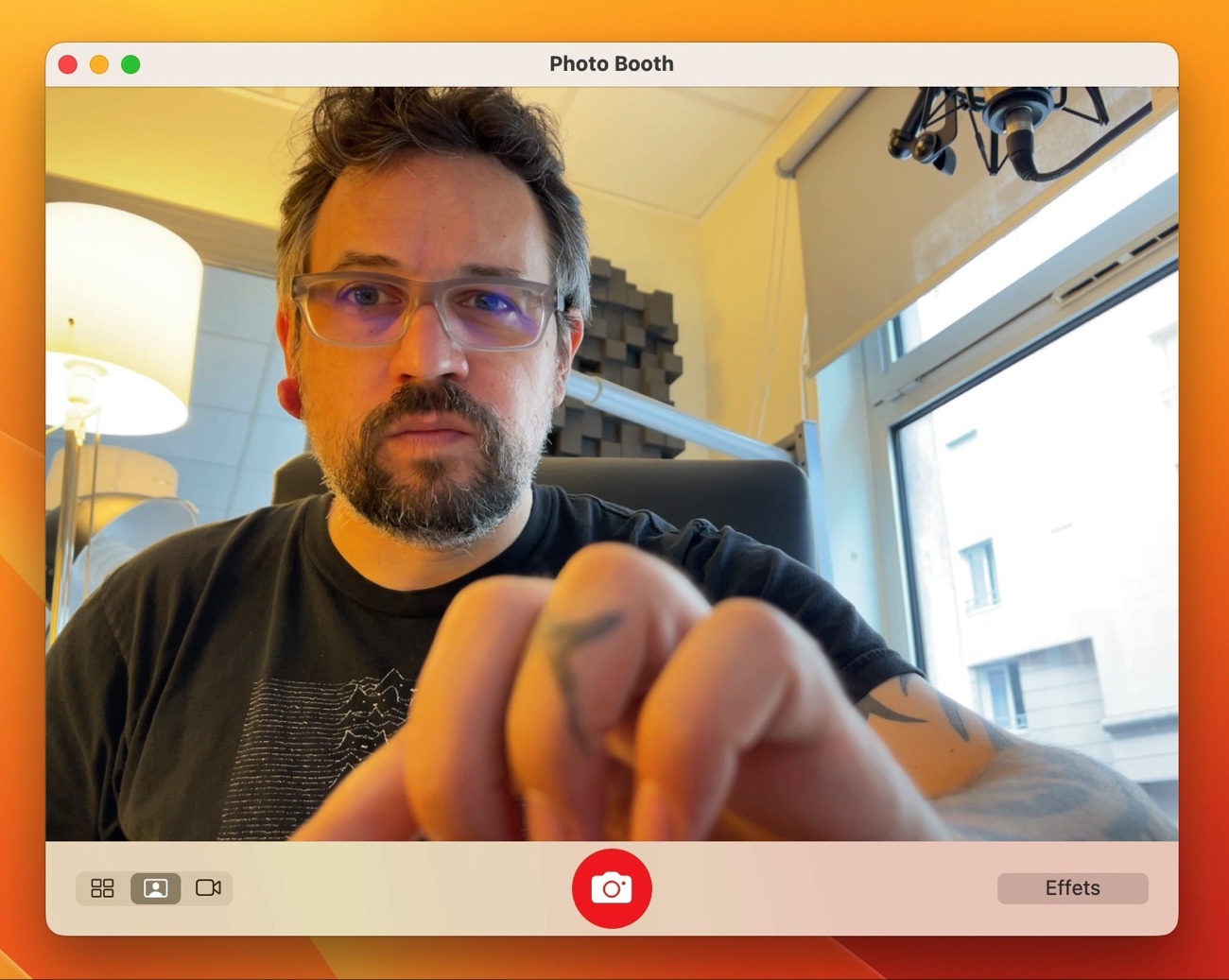
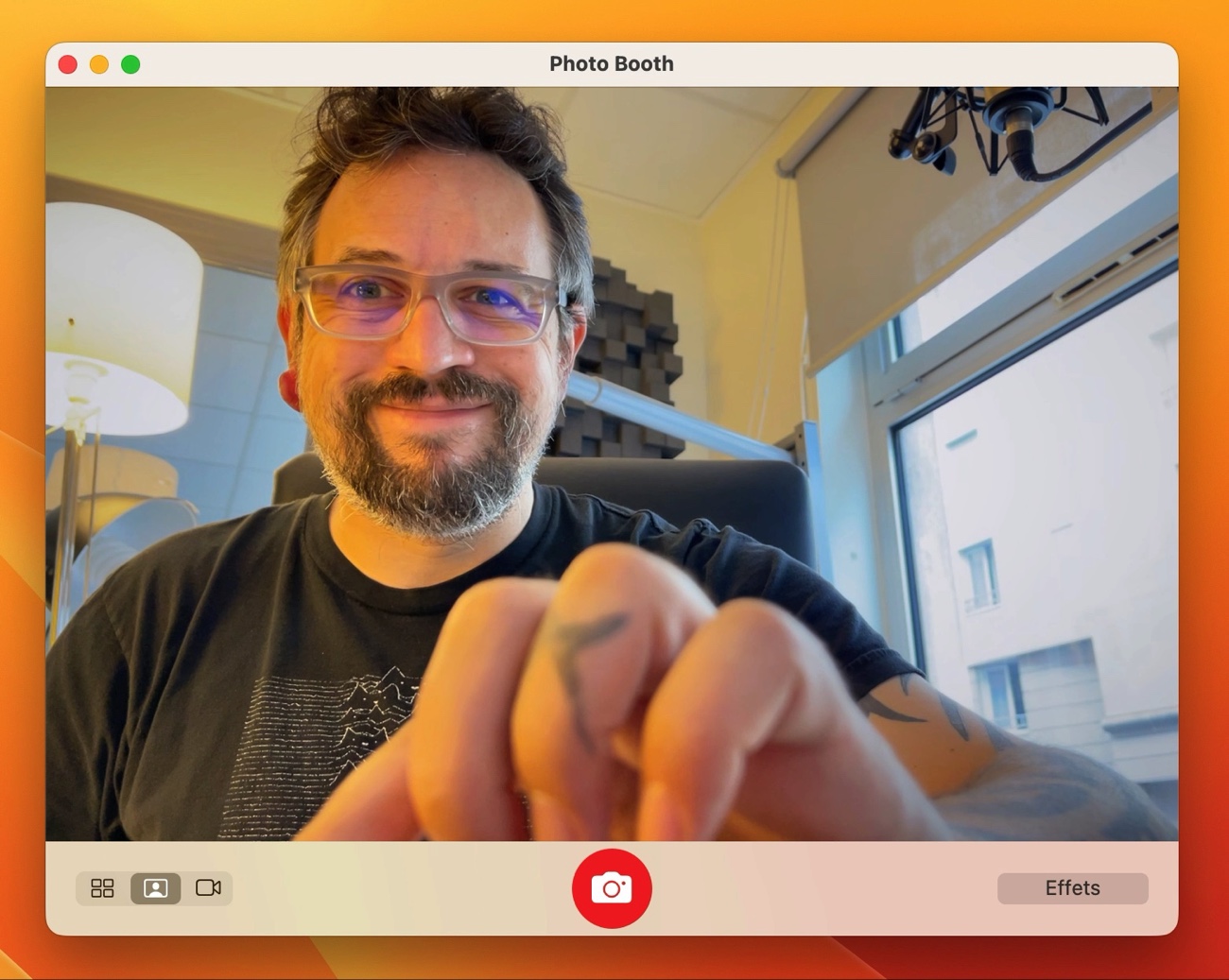
Il est même possible de combiner les trois options ensemble !
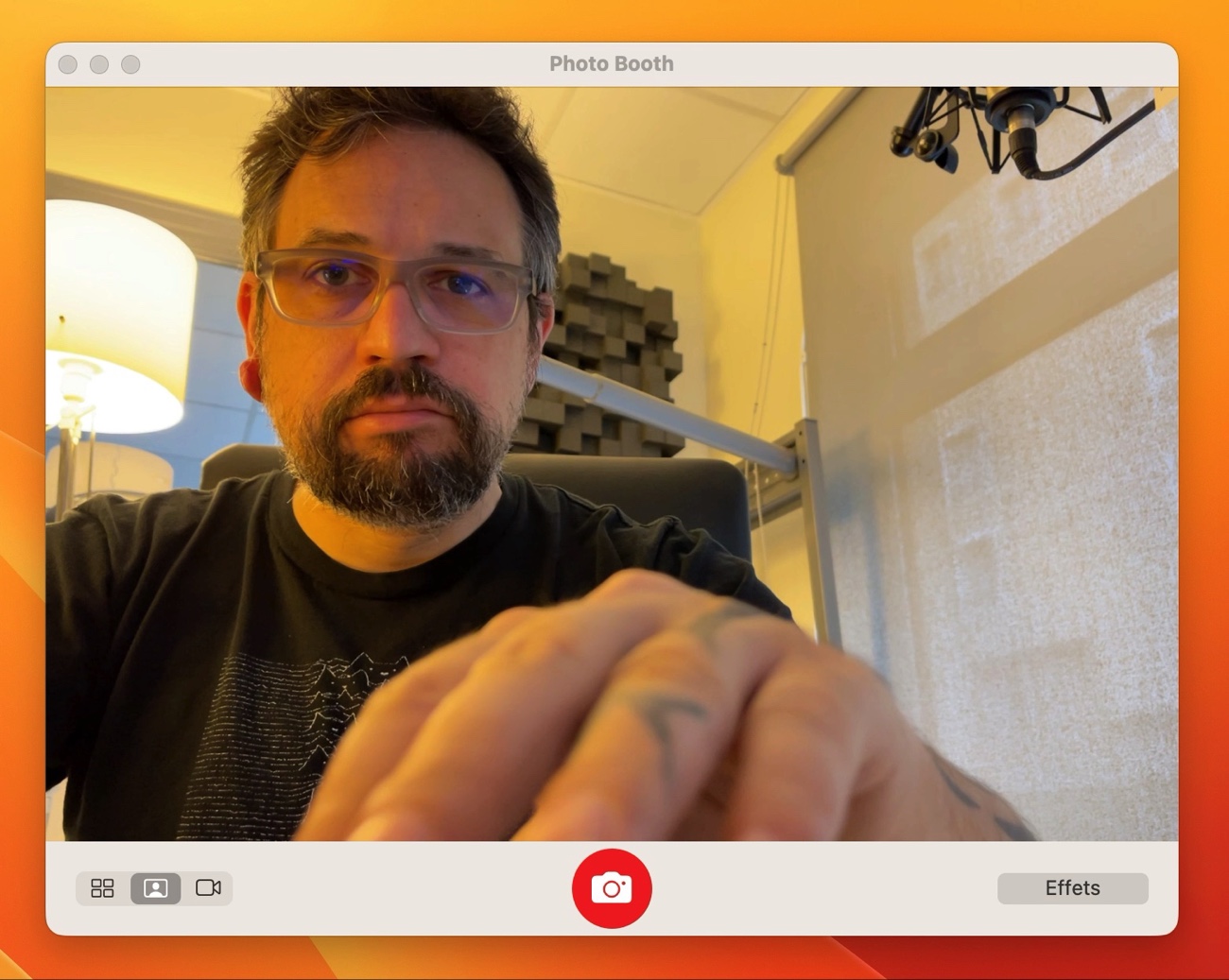
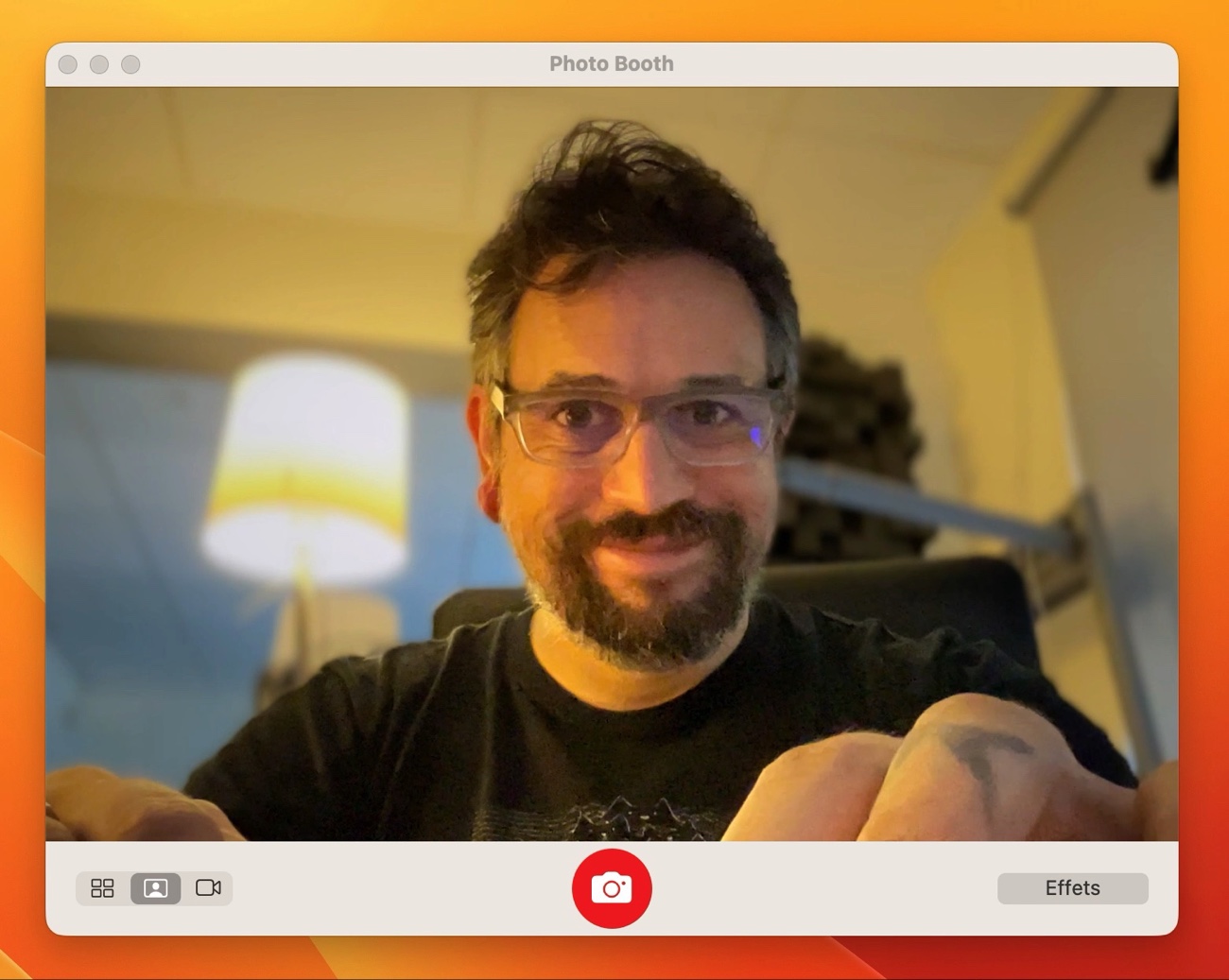
L'iPhone peut être positionné en format paysage comme en format portrait. Dans ce dernier cas, l'image se rapproche du sujet.
La dernière option du menu de la fonction, Desk View, est probablement la plus impressionnante du lot. Elle affiche ce qui se trouve juste devant l'utilisateur : utile lorsqu'il faut montrer à l'interlocuteur un schéma griffonné sur un bout de papier ou une combinaison de touches du clavier !
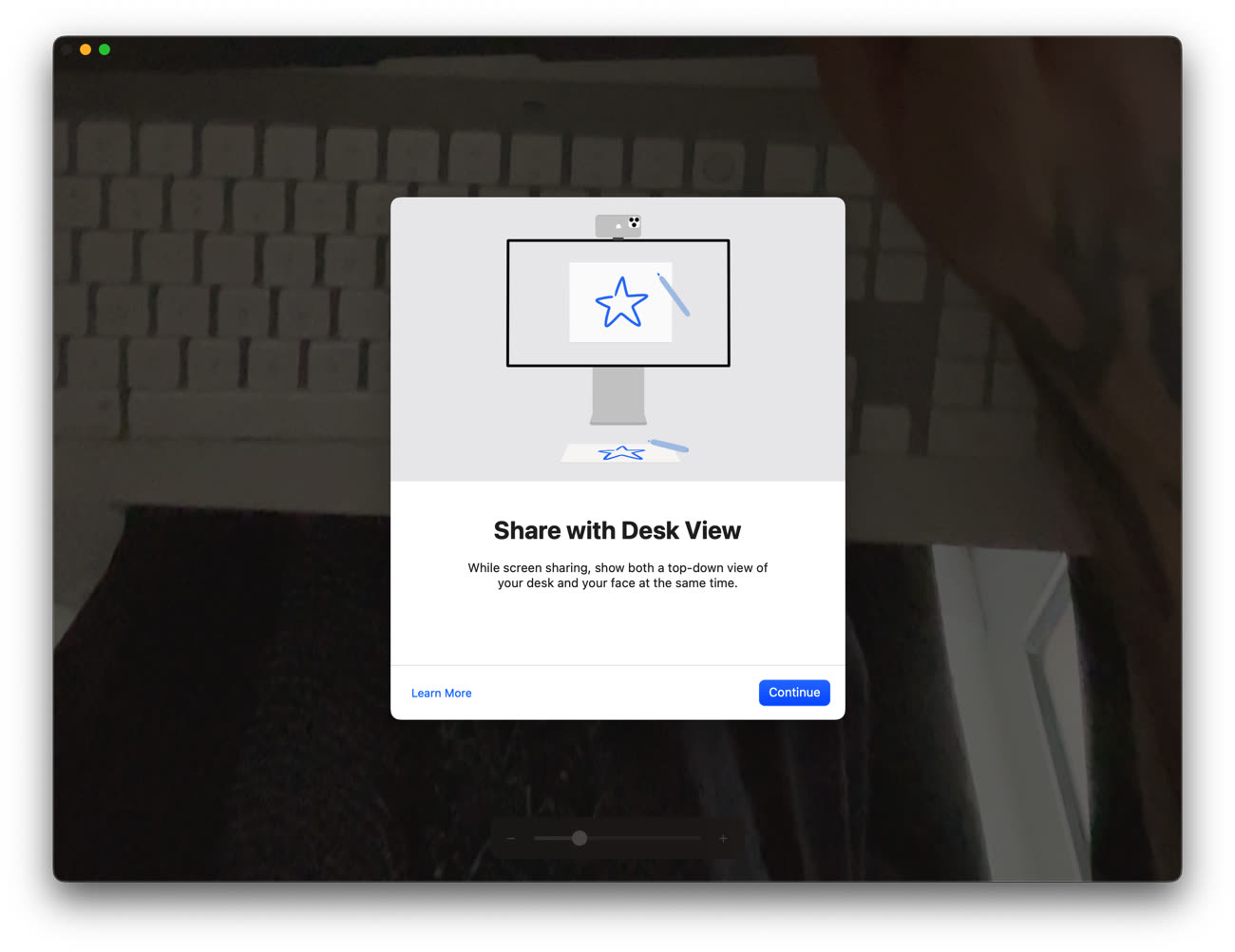
Apple exploite de manière fort ingénieuse l'ultra grand-angle de l'iPhone, et à grands renforts d'algorithmes de redressement de l'image et de correction des distorsions, cela donne presque l'impression qu'une caméra est placée juste au-dessus du document ! Pour en profiter, il faut que l'application de visio dispose d'une fonction « Desk View », comme c'est le cas de Zoom… mais pas de FaceTime.
La vidéo n'est pas le seul flux que peut transmettre l'iPhone. L'audio peut également être de la partie, il suffit de sélectionner le micro de l'iPhone dans les réglages de votre application d'appels vidéo préférée.
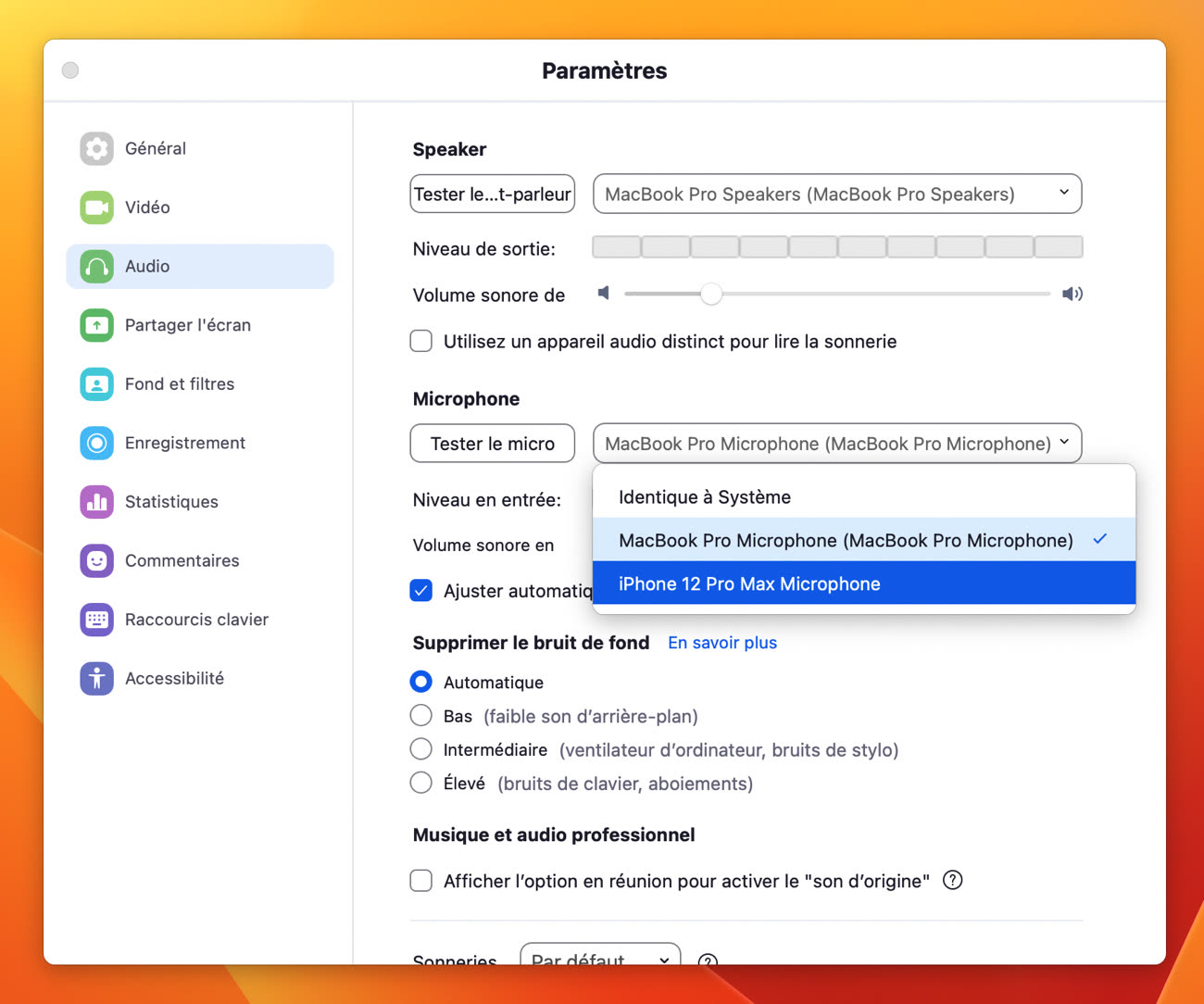
Cette nouvelle corde à l'arc de Continuité peut être désactivée dans les réglages AirPlay et Handoff de l'iPhone. Lorsque l'iPhone est connecté au Mac, son écran affiche un simple message avec un bouton Déconnecter pour retrouver l'usage du smartphone.
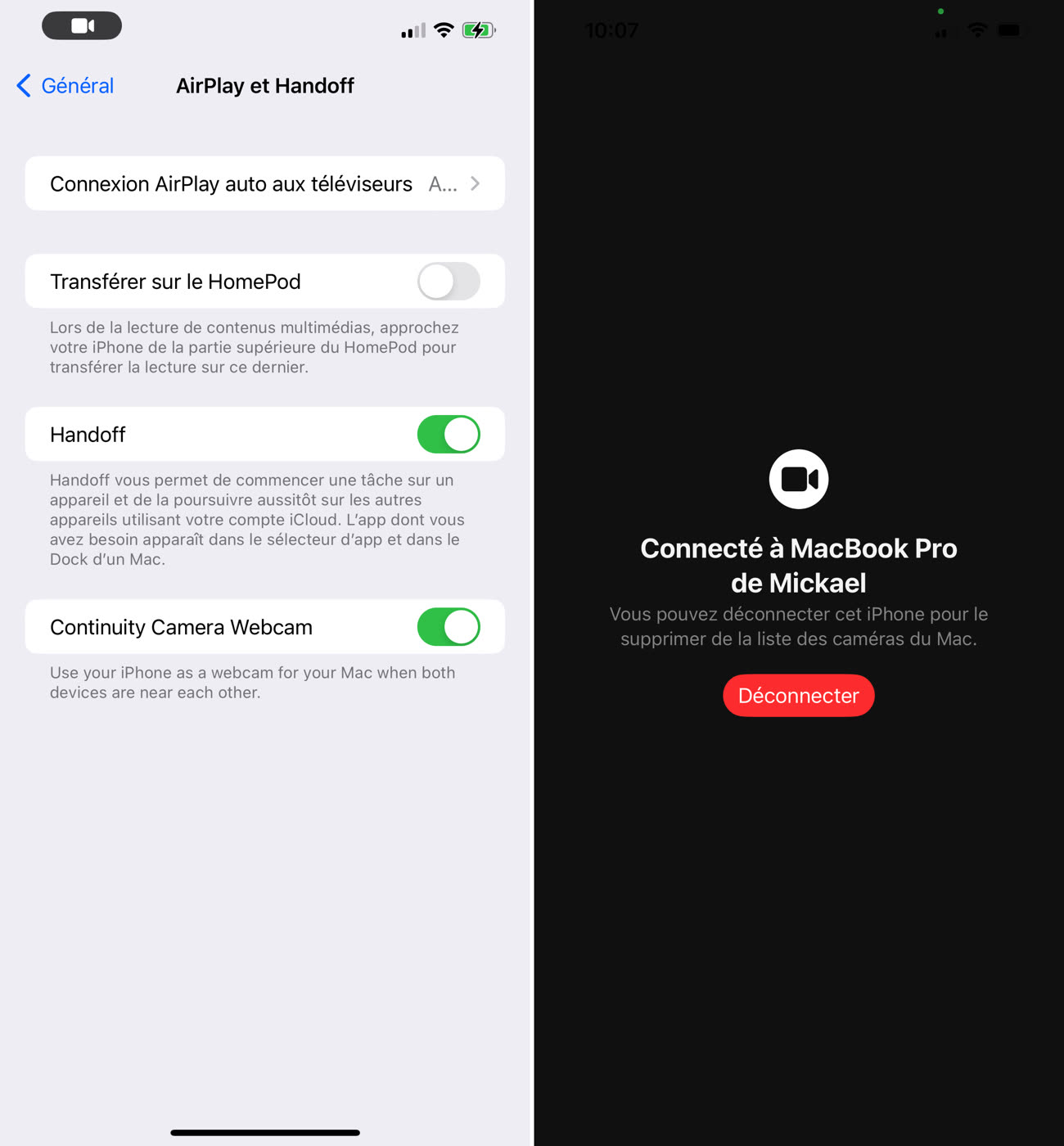
Pour utiliser au mieux cette nouvelle fonction de Continuité, on peut tout à fait se passer d'un accessoire, mais c'est vrai qu'un support pour maintenir l'iPhone juste au-dessus de l'écran du Mac ne sera pas de trop. Ça tombe bien, Belkin va justement en commercialiser un :
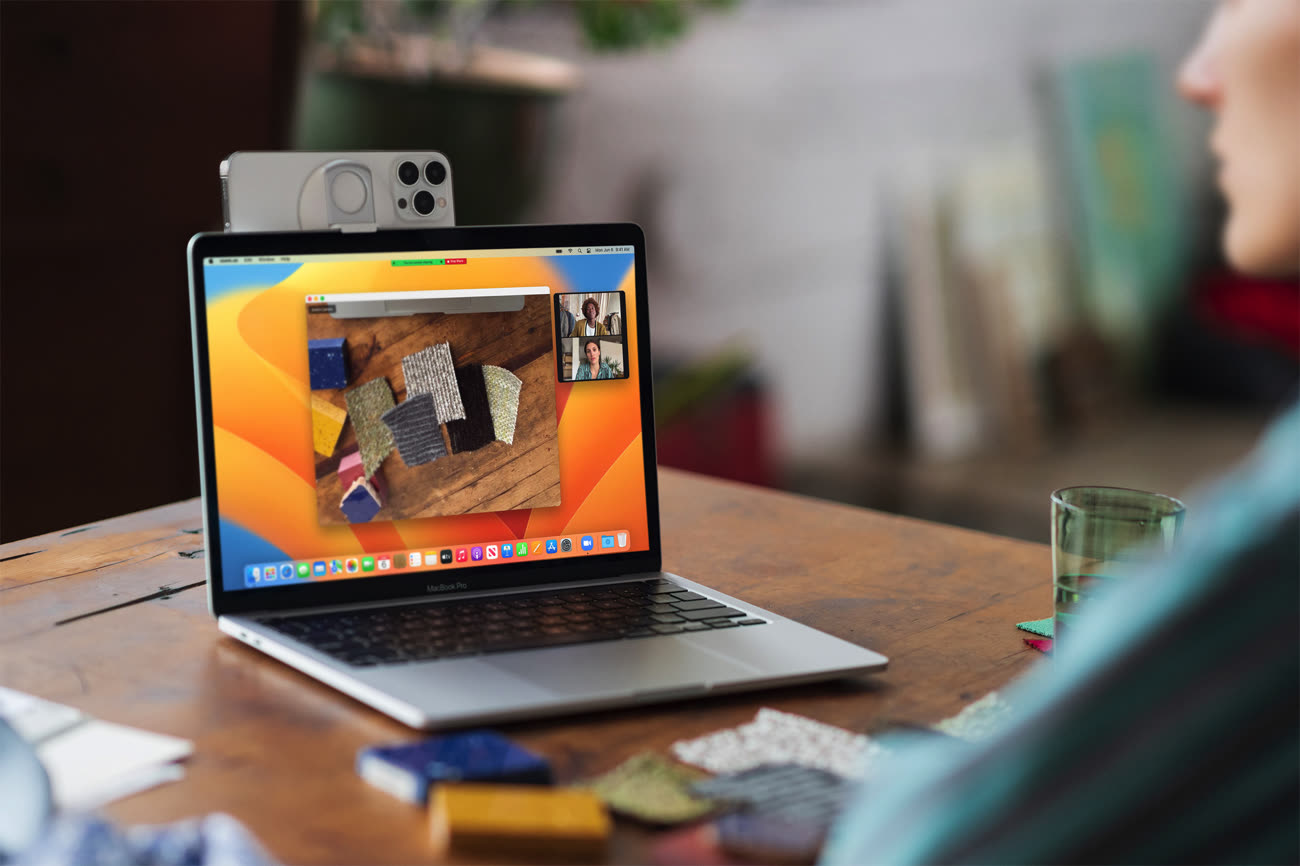
Cette nouveauté commune à iOS 16 et macOS Ventura apporte une nouvelle preuve des bienfaits de l'intégration matérielle et logicielle d'Apple. Malgré le statut de bêta des systèmes d'exploitation — assez plantogènes par ailleurs —, cette nouvelle fonction de Continuité est d'ores et déjà très à l'aise et n'a pas provoqué de catastrophe lors de nos essais. Que cela n'empêche pas Apple de continuer à améliorer les webcams de ses Mac…